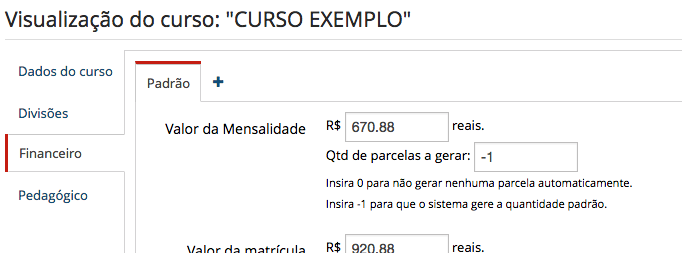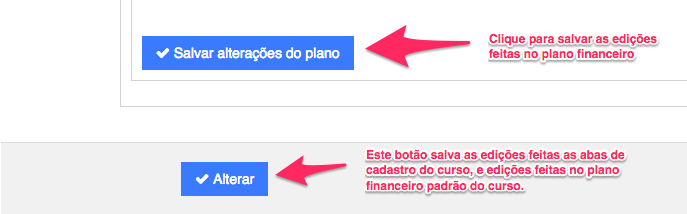1. Pré-requisito: Cadastrar um novo ano letivo
1. Clique no menu lateral "Instituição" e:
2. Clique no sub-menu: "Ano letivo", cadastre o ano letivo a ser utilizado.
Vídeo explicativo:
O itens seguintes são OPCIONAIS para instituições de curso superior, pós-graduação, técnico, idiomas, profissionalizantes e outros.
Indicamos apenas a leitura dos itens para uma possível atualização de dados em seu sistema.
2. Administração: Verificar dados da instituição (Direção, logomarca e dados em geral)
1. Clique no menu lateral "Instituição", depois clique em "Cadastro e gestão"
2. Clique no ícone da coluna "Atualizar" da sua instituição. (Caso não apareça nenhuma, clique em "Nova instituição" para realizar o cadastro)
3. Verifique aba por aba e se necessário atualize as informações.
4. Ao finalizar clique no botão verde "Atualizar instituição" no final da página
3. Administração/Secretaria: Verificar salas da instituição
- Esta atualização de salas precisa ser feita quando a sua instituição vincula salas à turmas, para no momento de uma matrícula/rematrícula ser exibido as quantidades de alunos em uma turma e capacidades de cada sala. Em caso o contrário pule esta etapa.
1. Clique no menu lateral "Instituição", depois clique em "Salas"
2. Clique no ícone da coluna "Atualizar" da sala para atualizar nome ou capacidade. (Para cadastrar uma nova sala clique em "Nova sala" para realizar o cadastro)
4. Ao finalizar clique no botão azul "Alterar" no final da página
4. Tesouraria: Atualizar/Cadastrar novas caixas de destino
1. Clique no menu lateral "Financeiro", depois clique em "Caixas de destino"
2. Observe a lista de caixas cadastradas, e verifique se será necessário cadastrar novas caixas para o ano letivo desejado. Ex: Se sua instituição tem uma caixa chamada: Caixa matrículas 2015, indicamos criar a: Caixa matrículas 2016, para uma melhor gestão financeira.
3. Para cadastrar uma nova caixa clique no botão verde "Nova caixa destino", insira um nome e escolha o banco. Cadastre e feche a janela.
Antes de iniciar o processo de matrículas no novo ano letivo:
4. Observe as colunas "Padrão Mensalidade, Padrão Matrícula, etc", em cada coluna você deve marcar qual caixa será a padrão para o tipo de recebimento/pagamento. Ex: Ao cadastrar a Caixa Mensalidades 2016, na coluna Padrão Mensalidades, você deve marcar a seleção correspondente a Caixa Mensalidades 2016
5. Administração/Secretaria/Coordenação/Tesouraria: Atualizar Cursos e valores
1. Clique no menu lateral "Cursos", depois clique em "Gestão de cursos"
2. Você irá ver uma lista de todos os cursos do ano letivo escolhido e cursos com ano igual a "Diversos", clique na coluna "Atualizar" de um curso para verificar os dados financeiros
3. Na aba "Financeiro" você verá o plano financeiro "Padrão" do curso.
Para lançar novos valores existem 2 maneiras:
- Alterar os valores existentes no plano padrão, dessa forma as novas matrículas passarão a utilizar esses valores. Porém saiba que ao alterar esses valores, todas as matrículas antigas feitas nesse curso passarão a utilizar esses valores como padrão para cálculos (juros, multa, etc), impressões (contratos, renovações, etc). As cobranças existentes nas matrículas antes dessa atualização de valores não sofrerão qualquer alteração.
-
Criar um novo plano financeiro, mantendo os valores padrões intactos. Com um novo plano financeiro é possível lançar novos valores e vincular esse plano financeiro a quantas turmas você quiser, e essas turmas vinculadas passarão a utilizar os valores cadastrados neste plano financeiro como padrão. Esta forma é mais usada em casos como:
- A instituição cobra valores diferentes a cada turma nova que é aberta para um determinado curso, criando planos financeiros e vinculando turmas, você terá no sistema o controle dos valores e saberá qual plano está sendo vinculado a cada turma;
- A instituição atualiza valores de um curso, mas quer manter os valores antigos intactos para uma possível consulta ou verificação de rotina.
Veja como criar um novo plano financeiro para um curso:
1. Consideramos que você já está com o cadastro do curso aberto (caso não esteja faça os passos 1, 2 e 3 existentes no início dessa seção):
6. Finalização
1. Pronto, ao verificar os itens acima o sistema já estará apto para a iniciação das matrículas dos alunos.
2. Será necessário prestar atenção aos itens CAIXA DESTINO e PLANO DE CONTAS no momento da matrícula ou cadastro de contas a receber, pois caso sua instituição tenha cadastrado um CAIXA e um PLANO para cada ano serão selecionados como padrão conforme marcados no passo 4.4 desse manual.